怎么给Win10电脑设置默认以管理员身份运行程序
我们在win10系统下,如果想要打开不被信任的程序时,就会提示需要以管理员权限执行,这时,我们就要对程序设置设置默认以管理员身份运行,今天就跟大家介绍一下怎么给Win10电脑设置默认以管理员身份运行程序的具体操作步骤。
1. 如图,打开电脑,我们以微信程序为例,如果仅需要使用一次管理员权限,则在图标上右键,在打开的菜单中,选择以管理员身份运行即可。

2. 如果享要设置为默认以管理员身份运行,则在图标上右键,在打开的菜单中,选择属性选项。
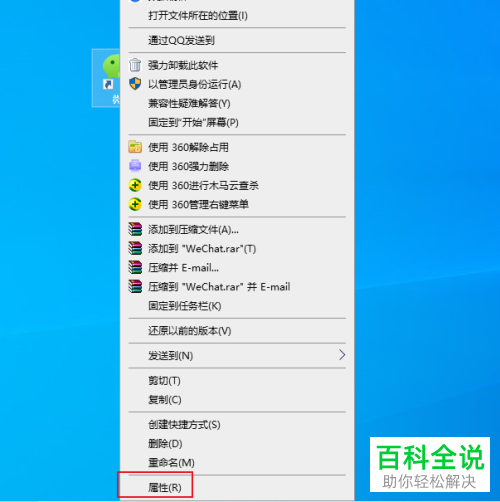
3. 在打开的微信属性窗口中,上方切换到兼容性选项下。
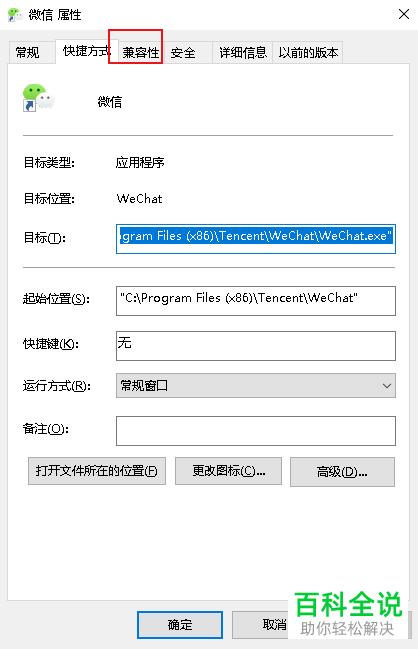
4. 然后点击左下方的更改所有用户的设置选项。
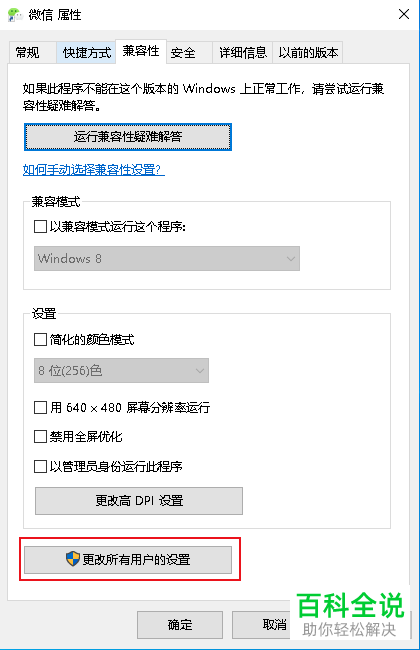
5. 如图,在打开的窗口中,我们就可以看到以管理员身份运行此程序的选项了。
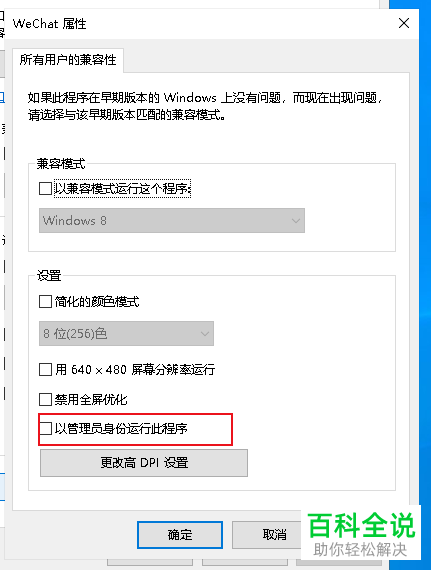
6. 最后,在其前面勾选上,依次点击应用---确定即可。

7. 如图,返回到属性对话框,我们就可以看到以管理员身份运行此程序已经勾选上了并变为灰色,点击确定即可。
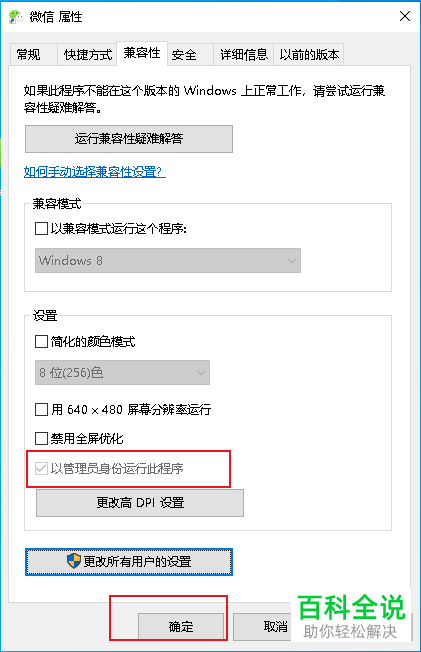
以上就是怎么给Win10电脑设置默认以管理员身份运行程序的具体操作步骤。
赞 (0)

